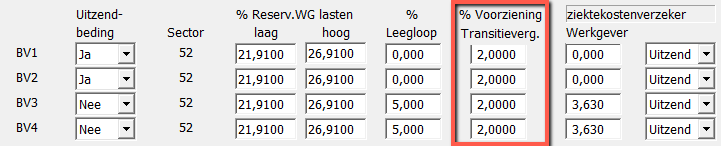Reserveringen per AOK
De reserveringen worden opgeslagen bij de arbeidsovereenkomst (AOK) van de uitzendkracht. Wordt een arbeidsovereenkomst verlengd of er wordt een nieuwe arbeidsovereenkomst aangemaakt, dan blijven de reserveringen bij de voorgaande arbeidsovereenkomst staan.
Om de reserveringen mee te nemen naar de meest recente AOK dienen deze overgeheveld te worden.
Reserveringen overhevelen
Selecteer in programma 331 tabblad 7 de ‘oude’ AOK middels een dubbelklik en klik op ‘overhevelen’. Aan de linkerkant wordt de oude AOK weergegeven en aan de rechterkant kan de nieuwe AOK (en eventueel de nieuwe BV) worden geselecteerd.
Via de knop >> kunnen de reserveringen worden overgezet.
Is het uitzendbeding van beide AOK’s hetzelfde, dan worden alle reserveringen één op één overgezet.

Van uitzendbeding naar zonder uitzendbeding
Bij het overzetten van een AOK ‘met uitzendbeding’ naar een AOK ‘zonder uitzendbeding’ worden de vakantiedagen in geld automatisch omgerekend naar uren, aan de hand van het laatst gebruikte uurloon. Het vakantiegeld wordt één op één overgezet.
Let op: reserveringen Kort Verzuim en Feestdagen worden niet automatisch overgezet aangezien een BV zonder beding geen opbouw voor Kort Verzuim en Feestdagen kent;
deze kunnen via programma 352 apart worden afgerekend.
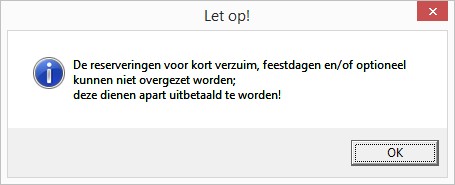
Zonder uitzendbeding naar met uitzendbeding
In deze situatie worden de vakantie-uren omgerekend naar geldbedragen op basis van het laatst gebruikte uurloon. Het vakantiegeld wordt één op één overgezet.